Panduan Rinci tentang Cara Memperbaiki Masalah Tidak Berfungsi
Kiat & Trik Android / / August 05, 2021
Jika aplikasi Houseparty tidak berfungsi seperti yang diharapkan, gunakan bantuan panduan di bawah ini untuk mengetahui cara memperbaikinya. Selama fase awal, hanya ada beberapa aplikasi untuk video dan panggilan grup. Namun, dalam beberapa tahun terakhir kami melihat masuknya aplikasi baru ke domain ini. Di antara mereka, dua yang paling umum termasuk Perbesar dan aplikasi Houseparty. Yang terakhir, meskipun tidak sepopuler Zoom, sedang menaiki tangga.
Namun, meskipun aplikasi menangani panggilan video grup ini dengan cukup baik, terkadang aplikasi itu menutup telepon atau membuat kesalahan tutup paksa. Dan itu adalah hal yang paling menjengkelkan terjadi. Meskipun terkadang hal itu terjadi tepat di tengah panggilan, di lain waktu pengguna melaporkan masalah tersebut tepat saat mereka akan meluncurkan aplikasi. Jika Anda termasuk pengguna yang menghadapi masalah Houseparty yang tidak berfungsi, maka gunakan bantuan metode di bawah ini untuk segera memperbaikinya.

Daftar Isi
-
1 Perbaiki Masalah Houseparty Tidak Berfungsi
- 1.1 Mulai Ulang Perangkat
- 1.2 Paksa Berhenti
- 1.3 Perbarui Houseparty
- 1.4 Hapus Cache
- 1.5 Hapus data
- 1.6 Instal ulang Aplikasi
- 1.7 Reset Pabrik
- 2 Kesimpulan
Perbaiki Masalah Houseparty Tidak Berfungsi
Mari kita lihat beberapa cara untuk memperbaiki kesalahan yang disebutkan di atas. Ikuti.
Mulai Ulang Perangkat
Lebih sering daripada tidak, hanya reboot sederhana yang dibutuhkan. Sama seperti PC Anda, perangkat seluler Anda juga perlu reboot setiap saat. Ini menyegarkan OS Android dan mematikan aplikasi latar belakang apa pun yang berjalan pada saat itu. Jadi lanjutkan dan nyalakan ulang perangkat Anda. Setelah selesai, luncurkan aplikasi dan lihat apakah masalah Houseparty yang tidak berfungsi sudah diperbaiki atau belum. Jika masih ada, ikuti tip selanjutnya.
Paksa Berhenti

Anda juga dapat mencoba menghentikan paksa aplikasi lalu memulai ulang untuk memperbaikinya. Terkadang, jika Anda menutup aplikasi, aplikasi tersebut mungkin tetap berada di latar belakang dan menjalankan beberapa prosesnya. Dalam kasus tersebut, saat berikutnya Anda meluncurkan buka, aplikasi mungkin memuat sebagian dari titik berhenti terakhir, dan inilah yang menyebabkan aplikasi mogok. Jadi pergilah ke Pengaturan di perangkat Anda dan buka Aplikasi dan Pemberitahuan halaman. Lalu ketuk Info Aplikasi dan gulir ke Pesta di rumah aplikasi. Ketuk di atasnya lalu ketuk Paksa Berhenti opsi (di beberapa perangkat mungkin ditutup paksa). Setelah selesai, coba akses aplikasi dan periksa apakah masalah Houseparty tidak berfungsi telah diperbaiki atau belum.
Perbarui Houseparty
[googleplay url = ” https://play.google.com/store/apps/details? id = com.herzick.houseparty & hl = en_IN ”]
Jika Anda menggunakan versi aplikasi yang lebih lama, maka itu mungkin menyebabkan satu atau dua masalah. Jadi pergilah ke Play Store dan lihat apakah pengembang telah merilis versi baru atau tidak. Jika ada, segera perbarui aplikasinya. Masalahnya, pembaruan baru ini tidak hanya menambahkan fitur baru tetapi juga menghadirkan lebih banyak stabilitas pada aplikasi dan memperbaiki bug juga. Setelah Anda memperbarui aplikasi, luncurkan segera dan masalah Houseparty yang tidak berfungsi dapat diperbaiki. Namun, jika masih tidak demikian, ambillah bantuan dari tip berikutnya yang disebutkan di bawah.
Hapus Cache

Jika potongan data sementara disimpan, itu akan bertentangan dengan cara kerja aplikasi yang benar. Data cache ini bertambah secara otomatis seiring waktu tetapi tidak penting. Jadi Anda bisa langsung menghapusnya. Tidak hanya dapat memperbaiki masalah aplikasi yang tidak berfungsi tetapi akan membuat perangkat Anda lebih cepat dan juga akan membebaskan ruang penyimpanan. Jadi untuk menghapus cache aplikasi Houseparty, buka Pengaturan dan navigasi ke Aplikasi dan Pemberitahuan. Ketuk Info Aplikasi dan kemudian gulir ke Pesta di rumah aplikasi. Di dalamnya, ketuk Penyimpanan dan Cache diikuti oleh Hapus Cache. Prosesnya akan selesai dalam beberapa detik.
Hapus data

Anda juga dapat mencoba dan mengembalikan aplikasi ke keadaan defaultnya. Hal yang sama dapat dilakukan dengan menghapus data aplikasi. Tapi seperti namanya, Anda juga akan kehilangan semua file terkait. Jadi buatlah salinan file-file ini sebelum melanjutkan. Setelah selesai, buka Pengaturan > Aplikasi dan Pemberitahuan > Info Aplikasi > Pesta di rumah > Hapus data (atau Hapus Penyimpanan). Segera setelah proses selesai, luncurkan aplikasi Houseparty dan lihat apakah masalah kerja aplikasi telah diperbaiki atau belum.
Instal ulang Aplikasi
Jika pembersihan aplikasi tidak berhasil memperbaiki masalah yang disebutkan di atas, Anda mungkin harus memberikan aplikasi ini penginstalan baru. Anda mungkin berpikir bahwa karena kami telah menghapus data dan itu tidak memperbaiki masalah, jadi bagaimana cara memasang ulang aplikasi? Masalahnya, keduanya tidak sama. Saat Anda menghapus data, itu tidak menghapus semua file terkait. Beberapa bagiannya tetap berada di Dalvik Cache dan partisi terkait lainnya.
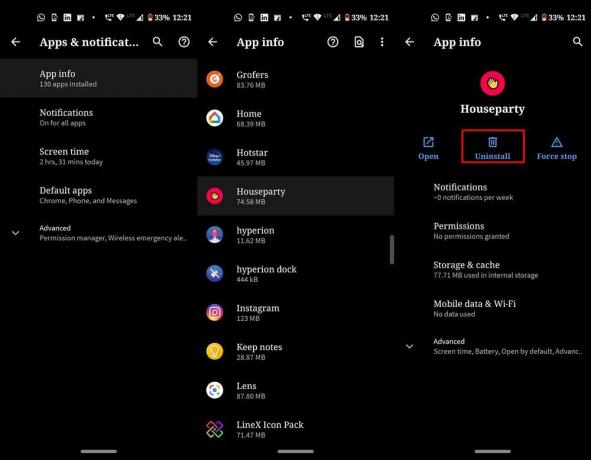
Karena itu, untuk mencopot pemasangan aplikasi, buka Pengaturan di perangkat Android Anda lalu ketuk Aplikasi dan Pemberitahuan. Di dalamnya, ketuk Info Aplikasi dan selanjutnya Pesta di rumah. Terakhir, ketuk Copot pemasangan untuk menghapus aplikasi dari perangkat Anda. Sekarang. unduh aplikasi dari tautan Play Store di bawah ini dan lihat apakah kesalahan Houseparty tidak berfungsi telah diperbaiki atau belum.
[googleplay url = ” https://play.google.com/store/apps/details? id = com.herzick.houseparty & hl = en_IN ”]
Reset Pabrik

Lihat kami mengerti, mengatur ulang seluruh perangkat hanya untuk satu aplikasi mungkin tidak masuk akal bagi sebagian dari Anda di luar sana. Tetapi jika aplikasi sangat penting dan Anda harus menjalankannya dengan biaya berapa pun, Anda dapat mempertimbangkan untuk melakukan reset pabrik. Sebelum itu, Anda juga harus membuat cadangan lengkap perangkat Android Anda. Setelah selesai, buka Pengaturan > Sistem > Maju > Atur ulang opsi > Hapus semua data (reset pabrik). Sekarang, tunggu prosesnya selesai. Setelah itu atur perangkat Anda menggunakan akun Google Anda dan instal aplikasi Houseparty dari Play Store. Ini harus memperbaiki masalah.
Kesimpulan
Dengan ini, kami menyimpulkan panduan ini tentang cara memperbaiki masalah aplikasi Houseparty tidak berfungsi. Kami telah membagikan tujuh jenis metode berbeda untuk memperbaiki masalah ini. Salah satu hal di atas mungkin berhasil untuk Anda. Pada catatan itu, beri tahu kami tip mana yang menguntungkan Anda. Demikian juga, berikut beberapa Tip dan Trik iPhone, Tip dan trik PC, dan Tips dan Trik Android yang harus Anda periksa juga.



